Qu'est-ce que Media Volume Sync sur le Galaxy S8?

Il était une fois, les appareils Android et les appareils audio Bluetooth traitaient leurs sorties de volume respectives indépendamment les unes des autres. Puis Google a lié Bluetooth et le volume du système ensemble pour une expérience plus unifiée. Maintenant, Samsung vous permet de défaire cela à la volée
Et c'est vraiment l'histoire la plus courte: le Galaxy S8 utilise Bluetooth 5.0, vous avez donc beaucoup plus de contrôle sur ce qui se passe avec les connexions Bluetooth. Cela permet aux utilisateurs de faire des choses comme séparer le volume du téléphone et du périphérique Bluetooth pour un contrôle beaucoup plus granulaire (bien que plus ennuyeux). C'est assez joli.
Cela peut sembler un peu confus, alors voici une petite explication pour mieux expliquer de quoi je parle ici. Disons que vous avez des écouteurs Bluetooth connectés à votre téléphone. Lorsque vous appuyez sur l'un des boutons de volume du casque, cela modifie le volume général du téléphone sur le téléphone, ce qui est même indiqué par une notification visuelle, comme dans la capture d'écran ci-dessous. C'est ainsi que Android gère le volume Bluetooth, et ce depuis Android 6.0.

Maintenant, avec Media Volume Sync désactivé sur le S8, vous contrôlez le volume du téléphone sur le téléphone et le volume du casque sur le casque. Par conséquent, lorsque vous modifiez le volume sur le casque, il n'y a pas de notification sur le téléphone, puisque les deux ne sont pas synchronisés, le téléphone n'est même pas conscient que tout est en train de changer. Et cela va dans les deux sens.
Par défaut, Media Volume Sync est activé sur le S8, donc si vous voulez que les deux fonctionnent ensemble, vous n'avez rien à faire. C'est super. Mais si vous voulez le changer, vous pouvez le faire aussi.
Tout d'abord, ouvrez Settings en baissant la nuance de notification et en appuyant sur l'icône de l'engrenage
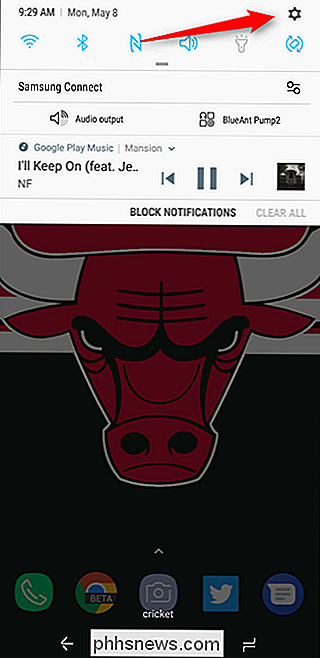
De là, tapez sur Connections, puis sur Bluetooth. Vous pouvez également appuyer longuement sur le bouton Bluetooth dans la zone des réglages rapides pour accéder au même menu
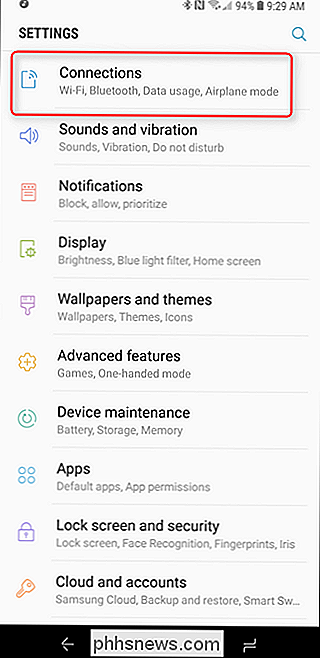
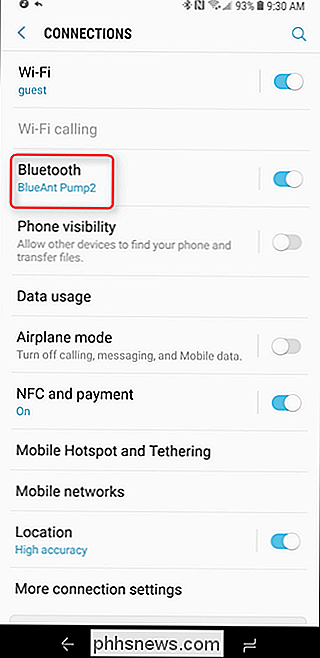
Tapez sur l'icône du menu à trois points dans le coin supérieur droit
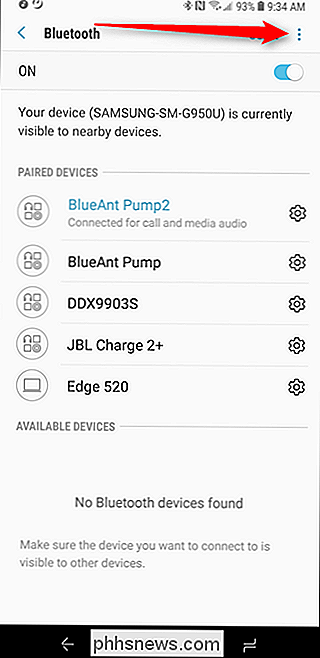
Avec un périphérique audio BT connecté, choisissez "Media Volume Sync" - ce menu sera plutôt inutile sans un appareil couplé et connecté. Pour désactiver Media Volume Sync, appuyez simplement sur la bascule. À partir de ce moment, le volume du support téléphonique sera traité sur le téléphone et le volume multimédia Bluetooth sur l'appareil Bluetooth.
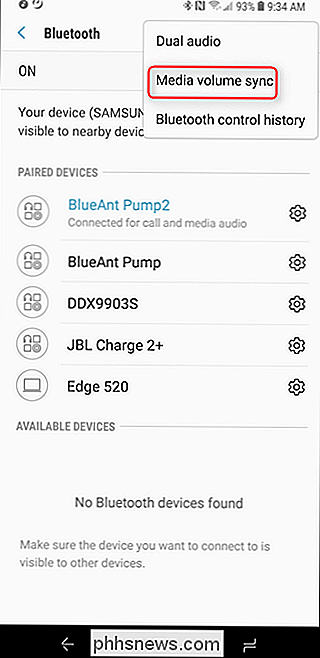
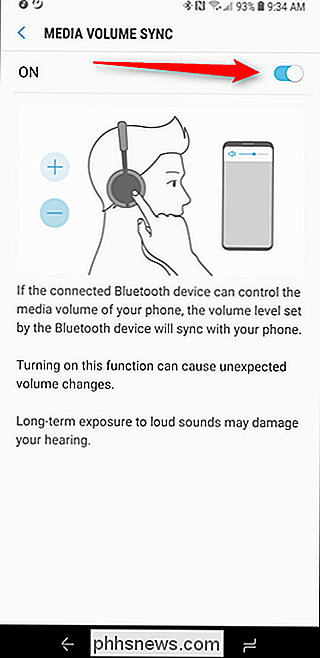
Et si jamais vous deviez l'annuler, revenez simplement dans le menu et rallumez-le, votre appareil Bluetooth est connecté.

Comment effacer votre cache Dropbox sous Windows, macOS et Linux
Lorsque vous supprimez des fichiers sensibles de votre compte Dropbox, vous pouvez penser que vous les avez définitivement supprimés. Toutefois, les fichiers restent dans un dossier de cache caché sur votre disque dur à des fins d'efficacité et d'urgence qui est effacé automatiquement tous les trois jours.

La recharge sans fil est-elle plus lente que la recharge câblée?
Regardez, Apple rend la recharge sans fil encore plus cool avec l'iPhone 8, 8 Plus et X. Je suis content! Mais il y a des choses que vous devriez savoir à propos de cette technologie, comme la rapidité de chargement de votre téléphone. Vous savez, des choses pratiques. Par exemple: le chargement sans fil est-il aussi rapide que le chargement par câble?



